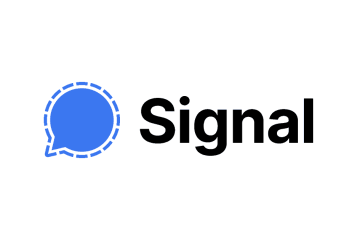Jadi, Anda mendapatkan Apple TV 4K baru, dan sekarang setelah Anda selesai menyiapkan dasar-dasarnya, Anda mungkin ingin mendapatkan beberapa aplikasi favorit Anda. Nah, menambahkan aplikasi di Apple TV sangat mudah, dan ada banyak cara Anda dapat menginstal aplikasi, dan bahkan mengatur ulang aplikasi di Apple TV 4K dengan mudah. Jadi, apakah Anda ingin memainkan beberapa game Apple TV yang luar biasa, atau menginstal layanan streaming favorit Anda seperti Netflix, berikut adalah cara menambahkan aplikasi di Apple TV.
Instal Aplikasi di Apple TV (tvOS) pada tahun 2022
Apakah Anda mencoba mencari dan menginstal aplikasi baru, mengunduh ulang aplikasi yang digunakan sebelumnya, atau mengatur ulang rumah tvOS Anda layar agar terlihat seperti yang Anda inginkan, kami akan membahas semuanya dalam panduan ini. Seperti biasa, Anda dapat menggunakan daftar isi di bawah ini untuk melompat ke bagian mana pun yang ingin Anda pelajari.
Daftar Isi
Cara Menambahkan Aplikasi di Apple TV
Pertama, mari kita lihat cara menginstal aplikasi baru (dan yang digunakan sebelumnya) di Apple TV Anda. Kami akan melihat mengunduh aplikasi baru, dan mengunduh ulang aplikasi di Apple TV.
Instal Aplikasi Baru di Apple TV
Di Apple TV, buka App Store. 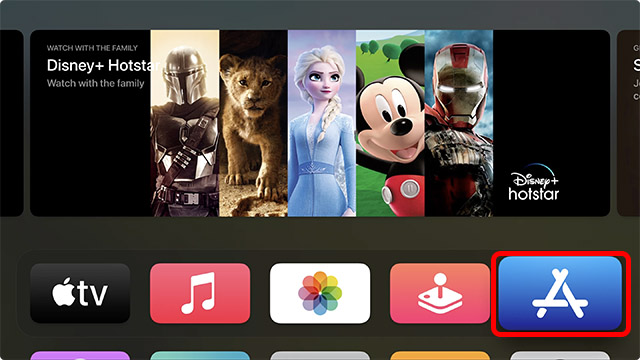 Di sini, Anda dapat melihat aplikasi terbaik menurut Apple di tab’Temukan’, atau buka tab lain untuk melihat aplikasi, game, game Apple Arkade untuk Apple TV, dan banyak lagi.
Di sini, Anda dapat melihat aplikasi terbaik menurut Apple di tab’Temukan’, atau buka tab lain untuk melihat aplikasi, game, game Apple Arkade untuk Apple TV, dan banyak lagi. 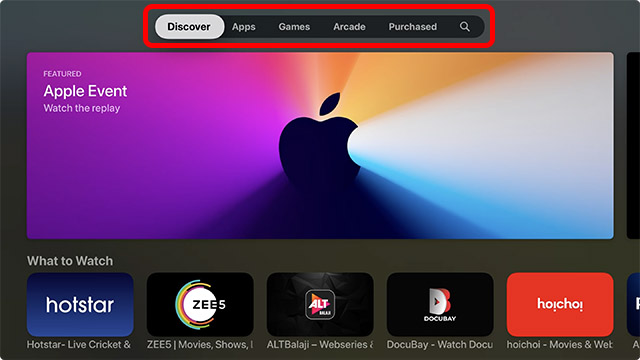 Buka ikon’Cari’di Apple TV.
Buka ikon’Cari’di Apple TV. 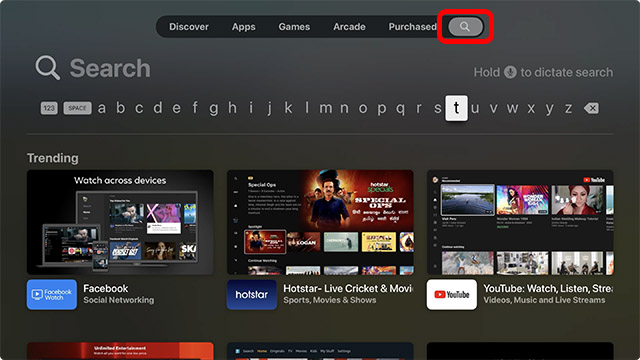 Sekarang Anda dapat mengetik untuk mencari aplikasi yang Anda inginkan, atau tekan dan tahan ikon’mikrofon’di remote Apple TV untuk mendikte aplikasi yang Anda cari. Dalam contoh ini, kami akan mencari dan menginstal’Just Watch’.
Sekarang Anda dapat mengetik untuk mencari aplikasi yang Anda inginkan, atau tekan dan tahan ikon’mikrofon’di remote Apple TV untuk mendikte aplikasi yang Anda cari. Dalam contoh ini, kami akan mencari dan menginstal’Just Watch’. 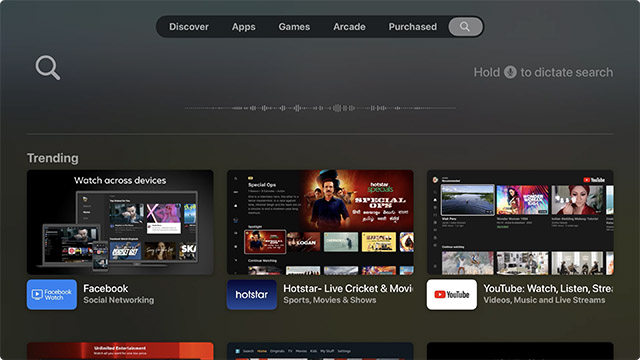 Setelah Anda mengetik (atau mengucapkan) nama aplikasi, pilih dari hasil di bawah.
Setelah Anda mengetik (atau mengucapkan) nama aplikasi, pilih dari hasil di bawah. 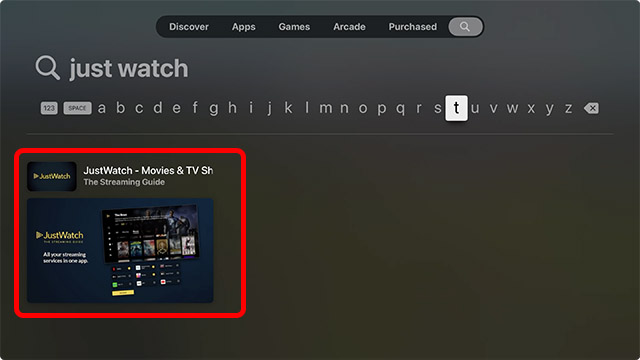 Tekan tombol tengah pada remote untuk membuka halaman App Store aplikasi, lalu klik tombol’Dapatkan’. Jika ini adalah aplikasi yang telah Anda unduh sebelumnya, Anda akan melihat ikon unduh ulang (cloud dengan ikon panah bawah).
Tekan tombol tengah pada remote untuk membuka halaman App Store aplikasi, lalu klik tombol’Dapatkan’. Jika ini adalah aplikasi yang telah Anda unduh sebelumnya, Anda akan melihat ikon unduh ulang (cloud dengan ikon panah bawah). 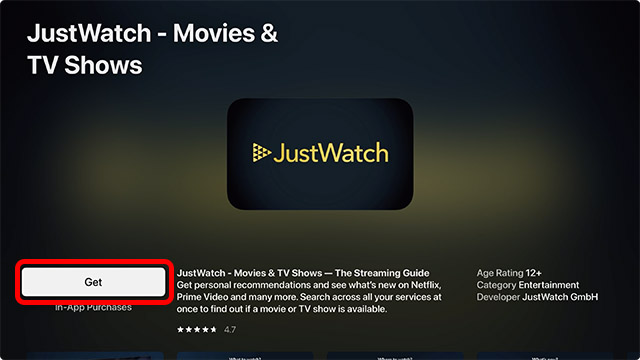
Catatan: Apple TV Anda mungkin meminta Anda untuk mengonfirmasi kata sandi ID Apple Anda sebelum mengunduh aplikasi. Anda dapat menggunakan iPhone untuk memasukkan kata sandi dengan mudah. Anda juga dapat menggunakan iPhone untuk mengontrol Apple TV.
Cara Mengunduh Ulang Aplikasi
Jika sebelumnya Anda telah membeli, atau mengunduh aplikasi di Apple TV 4K dan menghapusnya nanti, Anda masih dapat mengaksesnya dengan mudah. Inilah cara Anda dapat mengunduh ulang aplikasi di tvOS 15, dengan mencarinya, atau dengan menemukan semua aplikasi yang dibeli yang telah Anda gunakan di Apple TV.
Unduh ulang aplikasi dengan mencari Buka App Store, dan buka ke tab pencarian. 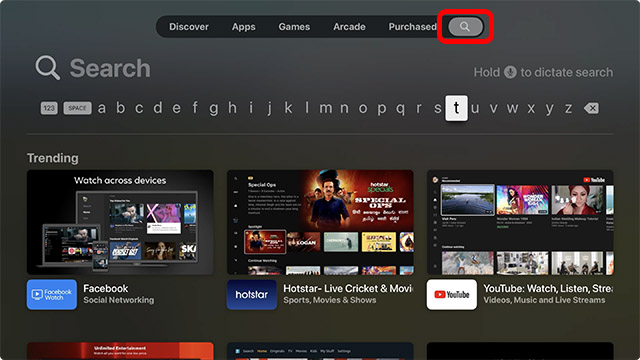 Di sini, cari aplikasi yang ingin Anda unduh lagi. Untuk contoh ini, saya akan menginstal ulang aplikasi Prime Video.
Di sini, cari aplikasi yang ingin Anda unduh lagi. Untuk contoh ini, saya akan menginstal ulang aplikasi Prime Video. 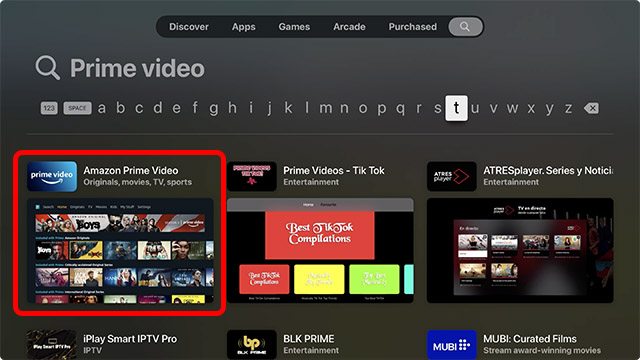 Buka halaman App Store aplikasi, dan Anda akan melihat ikon unduh ulang seperti yang ditunjukkan pada tangkapan layar di bawah. Cukup klik ikon ini untuk menginstal ulang aplikasi di Apple TV Anda.
Buka halaman App Store aplikasi, dan Anda akan melihat ikon unduh ulang seperti yang ditunjukkan pada tangkapan layar di bawah. Cukup klik ikon ini untuk menginstal ulang aplikasi di Apple TV Anda. 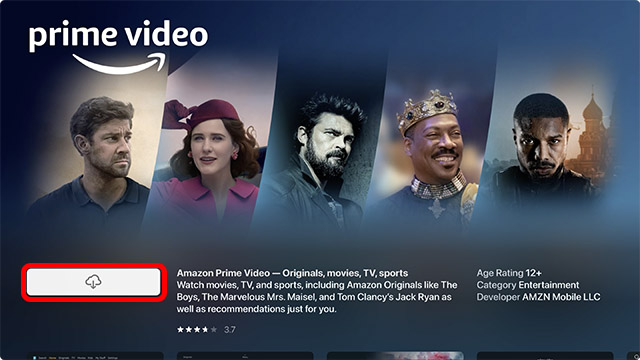 Temukan aplikasi yang dibeli di App Store
Temukan aplikasi yang dibeli di App Store
Jika Anda tidak ingat nama aplikasi yang ingin Anda instal ulang, Anda dapat menemukan semua aplikasi yang sebelumnya digunakan, diunduh, atau dibeli dengan cukup mudah. Bagian terbaiknya adalah jika Anda telah menggunakan aplikasi di Apple TV berbeda yang terhubung ke ID Apple Anda, itu akan muncul di semua Apple TV yang terhubung dengan ID Apple yang sama juga.
Buka App Store, dan buka tab’Dibeli’. 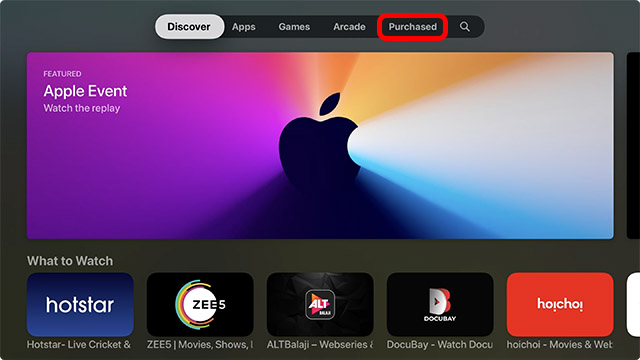 Di sini, Anda dapat menggunakan filter di sebelah kiri layar untuk menemukan aplikasi yang Anda cari dengan mudah. Baru Dibeli: ini adalah aplikasi yang baru saja Anda unduh, terlepas dari apakah aplikasi tersebut saat ini diinstal atau tidak.Tidak di TV Ini: ini adalah aplikasi yang ada di perpustakaan Anda, tetapi belum diinstal.Semua Aplikasi: ini semua aplikasi yang pernah Anda beli atau unduh di Apple TV mana pun yang terhubung dengan ID Apple Anda, terlepas dari apakah aplikasi tersebut saat ini diinstal atau tidak. Temukan aplikasi yang ingin Anda instal dengan menavigasi melalui bagian’Dibeli’, dan buka daftar App Store-nya.
Di sini, Anda dapat menggunakan filter di sebelah kiri layar untuk menemukan aplikasi yang Anda cari dengan mudah. Baru Dibeli: ini adalah aplikasi yang baru saja Anda unduh, terlepas dari apakah aplikasi tersebut saat ini diinstal atau tidak.Tidak di TV Ini: ini adalah aplikasi yang ada di perpustakaan Anda, tetapi belum diinstal.Semua Aplikasi: ini semua aplikasi yang pernah Anda beli atau unduh di Apple TV mana pun yang terhubung dengan ID Apple Anda, terlepas dari apakah aplikasi tersebut saat ini diinstal atau tidak. Temukan aplikasi yang ingin Anda instal dengan menavigasi melalui bagian’Dibeli’, dan buka daftar App Store-nya. 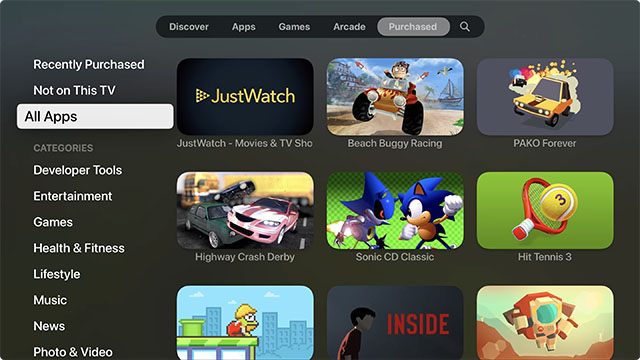 Kemudian, klik ikon unduh ulang untuk menginstal ulang aplikasi di Apple TV.
Kemudian, klik ikon unduh ulang untuk menginstal ulang aplikasi di Apple TV. 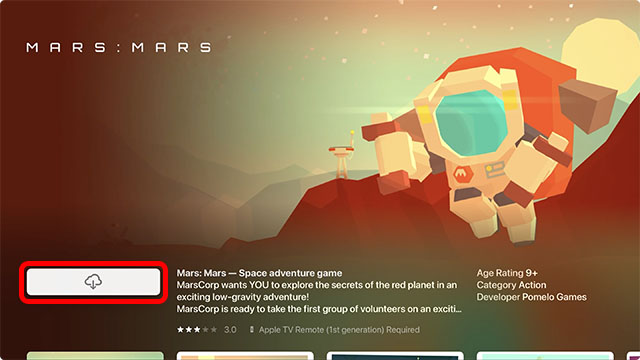
Itu saja, aplikasi sekarang akan diinstal di Apple TV Anda, dan Anda dapat menemukannya di layar beranda.
Cara Mengatur Ulang Aplikasi di Layar Utama di tvOS 15
Sekarang setelah Anda menginstal banyak aplikasi Apple TV favorit, layar utama Anda mungkin terlihat sedikit berantakan. Mungkin Anda ingin mengatur aplikasi Anda dalam urutan tertentu berdasarkan frekuensi penggunaan, atau mungkin Anda hanya ingin memperbarui baris teratas sehingga aplikasi favorit Anda dapat menampilkan saran konten. Apa pun itu, inilah cara Anda dapat mengatur ulang aplikasi di layar beranda tvOS 15.
Pilih aplikasi yang ingin Anda pindahkan dan tekan lama tombol tengah pada remote Apple TV Anda. Aplikasi akan mulai bergoyang. 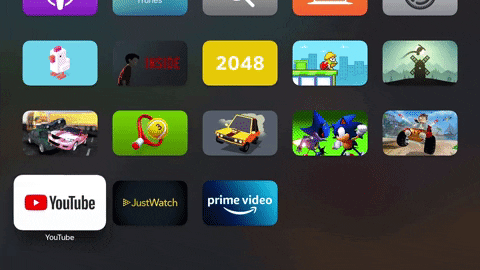 Sekarang Anda dapat memindahkan aplikasi di layar beranda dan meletakkannya di mana pun Anda Suka.
Sekarang Anda dapat memindahkan aplikasi di layar beranda dan meletakkannya di mana pun Anda Suka. 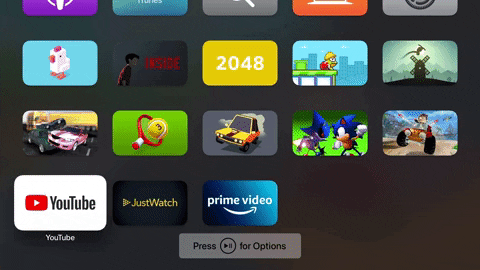
Cara Membuat Folder di Layar Utama Apple TV
Untuk pengaturan yang lebih baik, Anda dapat membuat folder di layar utama Apple TV. Inilah cara melakukannya.
Tekan lama pada aplikasi untuk masuk ke mode jiggle. Pindahkan aplikasi sedemikian rupa sehingga melayang di atas aplikasi lain di layar beranda. Dalam satu atau dua detik, tvOS akan membuat folder seperti yang Anda lihat di GIF di bawah ini. 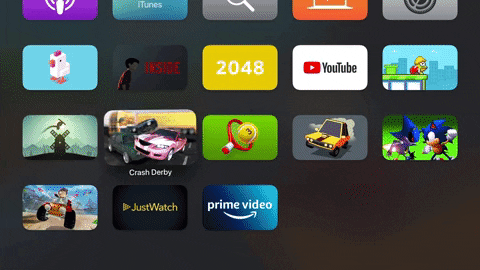 Cukup tekan tombol tengah pada remote untuk menambahkan aplikasi ke folder, dan itu saja.
Cukup tekan tombol tengah pada remote untuk menambahkan aplikasi ke folder, dan itu saja.
Bonus: Beralih Antara Buka Aplikasi dan Tutup Aplikasi di Apple TV
Tahukah Anda bahwa Anda dapat melakukan banyak tugas di Apple TV? Ya, Anda bisa, dan sebenarnya sangat mudah untuk melakukannya juga. Terlebih lagi, Anda dapat dengan mudah menutup paksa aplikasi di Apple TV jika aplikasi tidak berfungsi.
Tekan dua kali tombol TV di remote Apple TV. Ini akan membuka layar aplikasi terbaru di Apple TV Anda. 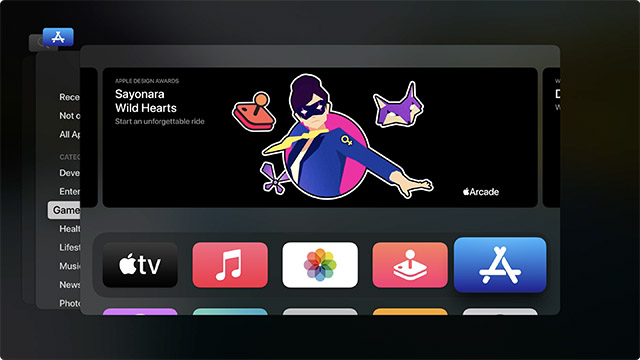 Layar Aplikasi Terbaru tvOS Kini Anda dapat menggesek kartu aplikasi untuk beralih ke aplikasi lain.
Layar Aplikasi Terbaru tvOS Kini Anda dapat menggesek kartu aplikasi untuk beralih ke aplikasi lain. 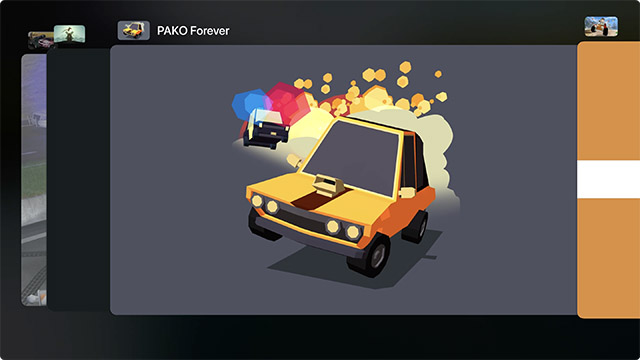 Terlebih lagi, Anda dapat memilih aplikasi di layar aplikasi terbaru lalu geser ke atas pada trackpad jarak jauh Apple TV Anda, dan itu akan keluar dari aplikasi. Ini mirip dengan cara kerjanya di iPhone, jadi cukup intuitif.
Terlebih lagi, Anda dapat memilih aplikasi di layar aplikasi terbaru lalu geser ke atas pada trackpad jarak jauh Apple TV Anda, dan itu akan keluar dari aplikasi. Ini mirip dengan cara kerjanya di iPhone, jadi cukup intuitif. 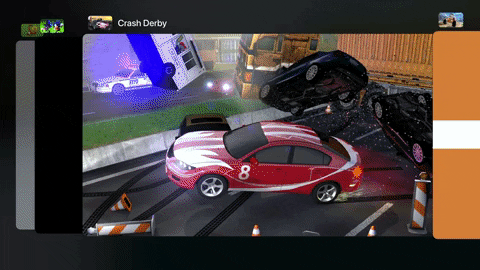
Dapatkan Aplikasi Apple TV Favorit Anda Sekarang Juga
Jadi begitulah cara menambahkan aplikasi dengan mudah di Apple TV dan dapatkan semua aplikasi smart TV favorit Anda di satu tempat. Selain itu, Anda dapat mengatur ulang layar beranda sehingga aplikasi yang paling sering digunakan berada di depan dan di tengah, dan Anda bahkan dapat membuat folder untuk pengaturan yang lebih baik. Jadi, aplikasi mana yang Anda gunakan di Apple TV? Beri tahu kami di komentar. Sementara itu, Anda juga harus melihat 25 Game Arkade Apple Terbaik untuk Apple TV.
Tinggalkan komentar
Pada bulan Maret awal tahun ini, Garmin meluncurkan seri jam tangan pintar Instinct 2 di India. Dari model terbaru di jajaran Instinct 2, perusahaan meluncurkan dua varian dengan pengisian daya surya. Ya, Instinct Solar memiliki dukungan pengisian daya surya, dan […]
Jika Anda adalah seorang gamer yang sering bepergian, Anda mungkin mengalami kesulitan. Sebagian besar komponen game berfungsi tetapi melakukannya setelah menimbang setidaknya beberapa kilo. Nah, pembuat laptop pada tahun 2022 menyadari kebutuhan […]
Dunia digital pada dasarnya adalah lereng yang licin pada tahun 2022. Satu langkah yang salah secara online, dan sebelum Anda menyadarinya, data dan identitas Anda mungkin terancam. Namun, banyak yang mengandalkan Jaringan Pribadi Virtual (atau VPN) untuk menutupi […]